Casio EX-TR10: Запись изображений
Запись изображений: Casio EX-TR10
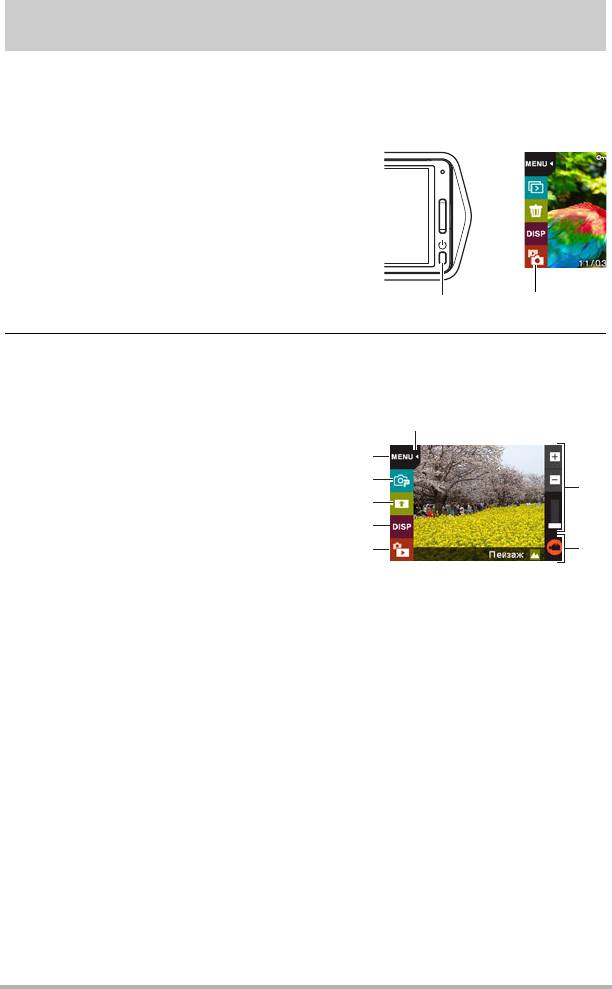
Запись изображений
Касание экрана монитора в режиме записи отобразит экран для изменения
настроек режима записи.
. Изменение настроек режима записи
1. Нажмите [p] (Питание), чтобы
включить камеру и перейти в режим
записи.
• Если камера находится в режиме
просмотра, коснитесь «g» (Запись),
чтобы перейти в режим записи.
[p] (Питание)
«g» (Запись)
2. Коснитесь элемента, настройки которого вы хотите изменить.
• Если с левой стороны экрана нет пиктограмм, коснитесь вкладки, чтобы
отобразить их.
Вкладка (стр. 28)
1
1
Меню (стр. 53)*
2
Режим записи (стр. 36)
3
2
Ориентация экрана (стр. 104)
4
3
7
Информация (стр. 104)
5
4
Режим просмотра (стр. 28)
6
Зум (стр. 41)
5
7
Видео (стр. 44)
8
6
8
* В зависимости от режима записи некоторые из видимых элементов могут быть
неактивны.
Запись изображений
35
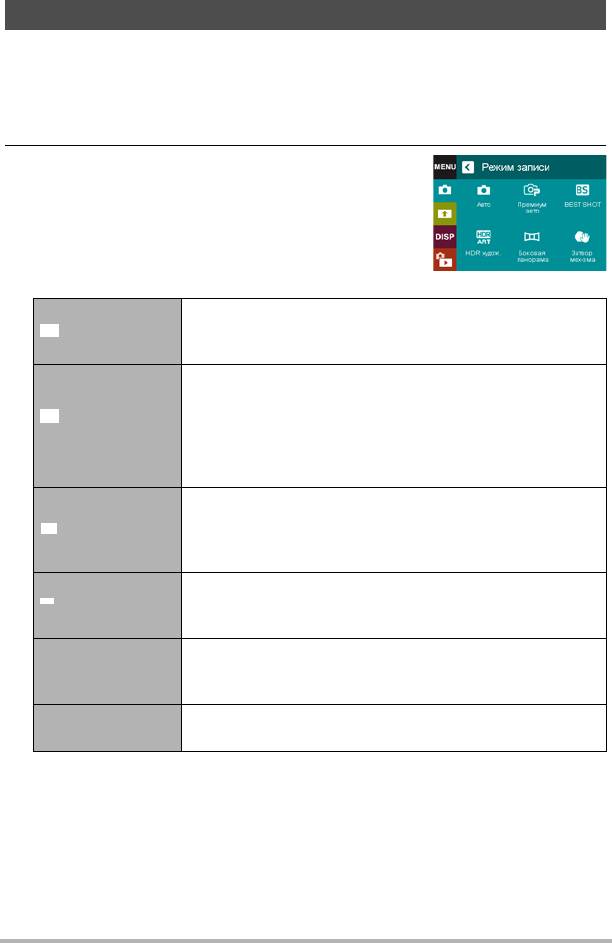
Выбор режима записи
В данной камере предусмотрено несколько различных режимов записи.
1. В режиме записи коснитесь «R» (Режим записи).
• Если на экране не отображается «R» (Режим записи), коснитесь
вкладки, чтобы отобразить эту опцию.
2. Коснитесь пиктограммы
соответствующего режима записи.
В результате вы перейдёте в выбранный режим
записи.
Станд. режим аудиозаписи. Именно этот режим
Авто
следует использовать в большинстве случаев
(стр.29).
В режиме записи «Премиум авто» камера
автоматически определяет, снимаете ли вы объект
Премиум
или пейзаж, а также другие условия съёмки. Запись в
авто
режиме «Премиум авто» обеспечивает более высокое
качество изображения, чем стандартный режим
автоматической записи (стр. 29).
С помощью BEST SHOT просто выберите образец
сюжета, отражающий тип желаемого снимка, и камера
BEST SHOT
автоматически выполнит наиболее подходящие
настройки для объекта и условий съёмки (стр. 47).
Данный режим цифровым образом обрабатывает
HDR худож.
данные и превращает сделанные снимки в
произведения искусства (стр. 37).
Просто перемещайте камеру во время записи. Камера
s Боковая
снимет серию снимков, а затем автоматически
панорама
совместит их в широкую панораму.
l
Затвор
В этом режиме камера запускает отсчёт автоспуска,
мех-зма
как только обнаруживает движение объекта (стр. 40).
Запись изображений
36
R
Ÿ
b
A
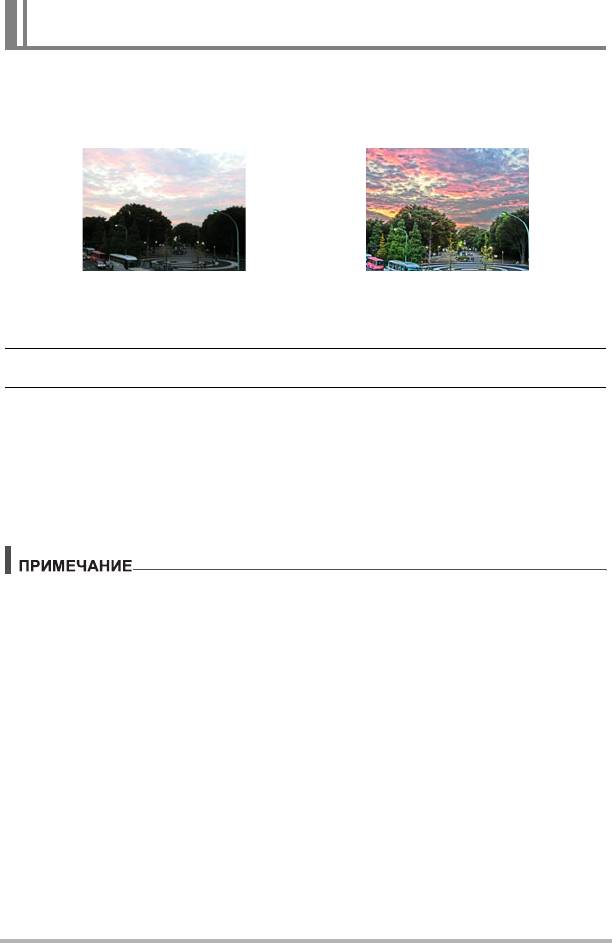
Выполнение снимков с цифровой обработкой для
создания художественного эффекта (HDR худож.)
Данная функция применяет фотографию HDR (высокий динамический
диапазон, стр. 49) для трансформации снимков в произведения искусства, с
более высокой степенью экспрессивности по сравнению с обычной
фотографией.
Обычный снимок Снимок в режиме HDR худож.
1. В режиме записи коснитесь «R» (Режим записи).
2. Коснитесь «A» (HDR худож.).
3. Нажмите кнопку спуска затвора, чтобы сделать снимок.
• После нажатия кнопки спуска затвора появляется сообщение «Идет
выполнение… Пожалуйста, подождите…», обозначающее процесс
выполнения записи. Во время отображения данного сообщения держите
камеру прямо. Процесс записи занимает некоторое время после
появления такого сообщения. Во время отображения сообщения съёмка
невозможна.
• Данная функция лучше всего срабатывает при стационарной установке
камеры на ровной поверхности и т.п.
• В данном режиме записи настройка светодиода автоматически отключается.
• Съёмка в данном режиме записи сужает диапазон съёмки уже минимального.
• Вы можете не достичь необходимого эффекта «HDR худож.», если во время
съёмки объект или сама камера двигались
.
• В зависимости от условий съёмки и композиции изображения данный режим
записи может не дать желаемого результата.
Запись изображений
37
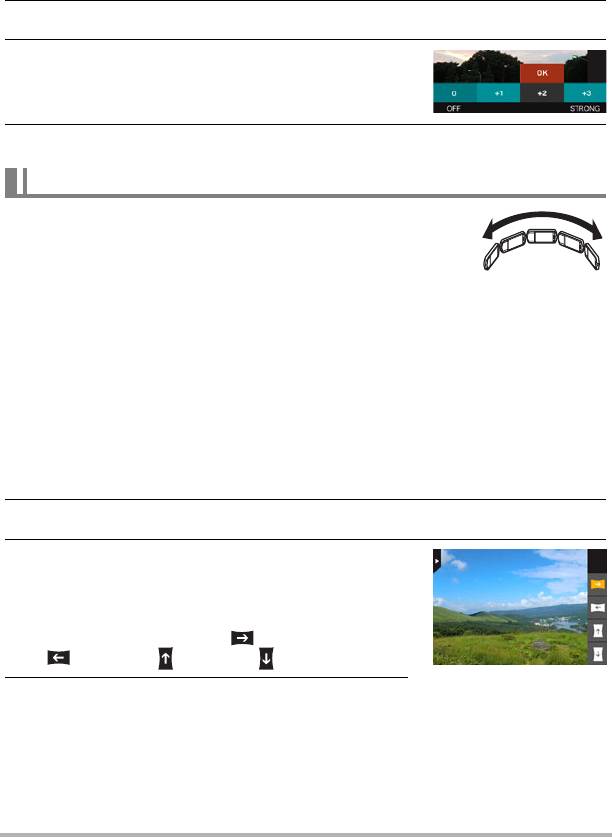
. Коррекция степени художественного эффекта
При применении художественного эффекта можно указать одну из трёх его
степеней.
1. Для режима записи выберите «HDR худож.».
2. Коснитесь «ART +2».
3. Коснитесь соответствующего уровня.
•0 (выкл.) - +3 (сильный)
4. Коснитесь «OK».
Создание панорамного снимка (Боковая панорама)
С помощью функции Боковой панорамы вы можете двигать
камеру, записывая несколько изображений, которые затем
складываются в панораму. Данная функция позволяет
снимать панораму, значительно превышающую физические
возможности объектива.
• Финальный панорамный снимок имеет один из двух нижеуказанных
размеров.
Направление - влево или вправо: Максимум 11520
x
1080 пикс.
Направление - вверх или вниз: Максимум 1920
x
7296 пикс.
• Операции зума не поддерживаются во время выполнения снимка в режиме
Боковой панорамы. Настройка зума фиксируется как полная широкоугольная.
• Панорамное изображение можно отснять примерно на 360 градусов
горизонтально или на 180 градусов вертикально.
1. В режиме записи коснитесь «R» (Режим записи).
2. Коснитесь «s» (Боковая панорама).
3. Коснитесь пиктограммы бокового
направления (направления движения
камеры при съёмке).
Вы можете выбрать одно из различных
направлений движения: « » (право),
«»(лево), « » (верх), « » (низ).
4. Наведите камеру на начальную точку
панорамы и наполовину нажмите кнопку спуска затвора, чтобы
камера автоматически сфокусировалась.
Запись изображений
38
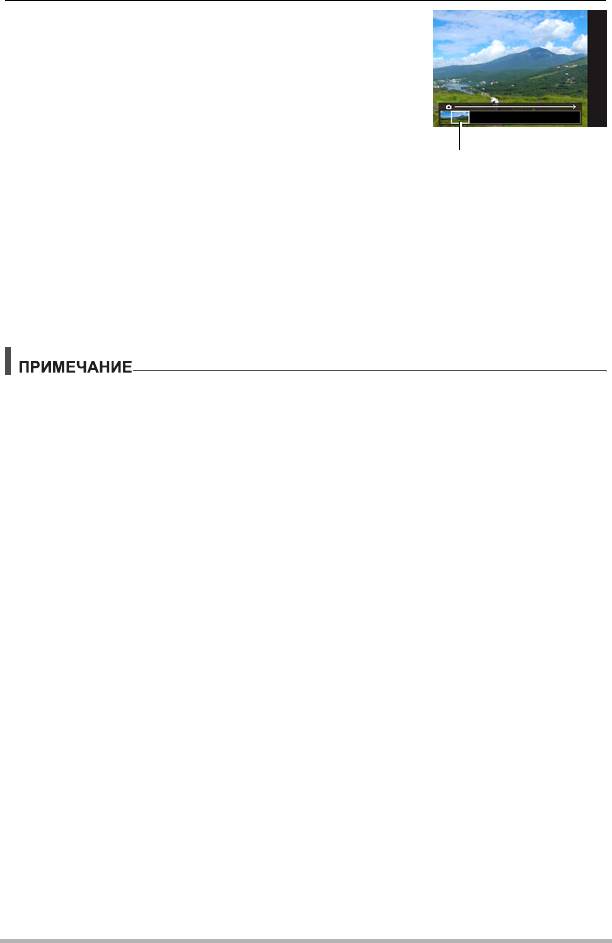
5. Нажмите кнопку спуска затвора до конца, и
на экране появится курсор движения.
Медленно начните двигать камеру в
направлении, указываемом стрелкой на
экране, пока курсор не достигнет другой
границы диапазона движения (напр., до
упора вправо, если вы выбрали
направление движения вправо).
Курсор движения
• Камера начнёт составление панорамного
изображения в диапазоне, когда курсор достигнет другой границы
диапазона движения.
• При остановки движения камеры во время выполнения панорамной съемки
начинается автоматическая компоновка изображения. После остановки
движения камеры появляется сообщение «Идет выполнение… Пожалуйста,
подождите…», в это время камера обрабатывает изображение. Подождите,
пока сообщение не исчезнет с экрана
перед использованием камеры. Во
время отображения сообщения съёмка невозможна.
• Нижеуказанные условия съёмки не позволяют выполнять съёмку в режиме
Боковой панорамы.
– Объект, яркость которого сильно отличается от его окружения под
воздействием искусственного света, солнечного света и т.д.
– Реки, волны, водопады или другие объекты с постоянно изменяющейся
текстурой.
– Небо, пляж или другой объект с длительно-однородной текстурой.
– Если
камера находится слишком близко к основному объекту.
– Движущийся объект
• Выполнение съёмки в режиме Боковой панорамы может остановиться в
процессе в следующих случаях:
– Движение камеры или объекта
– Камера движется слишком быстро или слишком медленно
• Выполнение съёмки изображения Боковой панорамы после полунажатия
кнопки спуска затвора для выполнения Автофокуса может не привести
к
желаемому результату, если имеются существенные различия в яркости,
цвете и/или фокусе отдельных снимков. В этом случае попробуйте изменить
расположение фокуса, сфокусировавшись на другом объекте и т.п.
• Поскольку снимок в режиме Боковой панорамы создаётся присоединением
нескольких снимков, в местах их соединения возможны некоторые
неровности.
• Съёмка в освещении мерцающим
светом (например, флуоресцентным)
может привести к неодинаковой яркости и/или цветности на финальном
снимке в режиме Боковой панорамы.
• Съёмка тёмной местности может привести к созданию размытого снимка или
может сделать создание панорамного снимка невозможным.
• Медленно двигайте камеру на постоянной скорости в указанном стрелкой на
экране монитора направлении.
• Двигая камеру
, постарайтесь держать стрелку на экране монитора как можно
более ровной.
Запись изображений
39
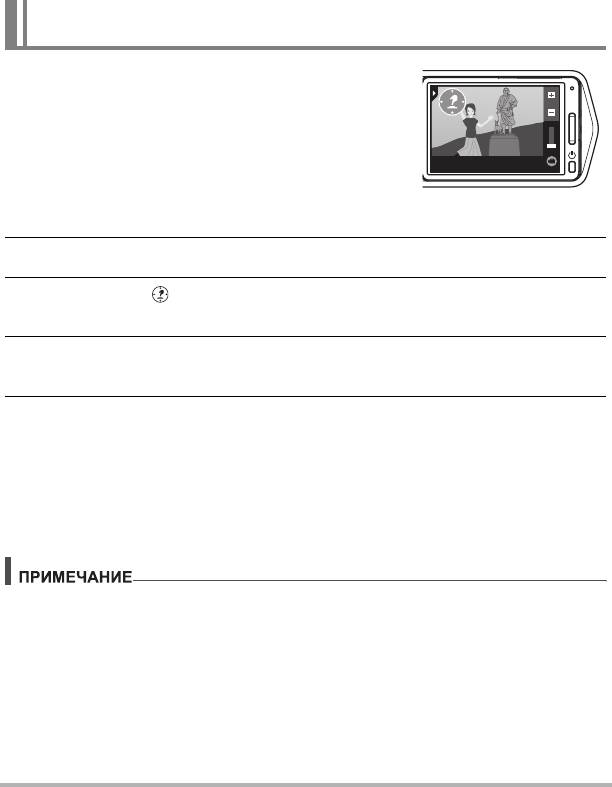
• Экспозиция и баланс белого при выполнении съёмки в режиме Боковой
панорамы фиксированы на уровнях, замеренных при полунажатии кнопки
спуска затвора в начале выполнения операции.
• Если камера не может записать серию снимков, на экране появится
сообщение об ошибке.
• Выполняя съёмку движущегося объекта, помните о том, что камера,
возможно, не сможет
правильно скомпоновать панорамный снимок.
• В данном режиме записи настройка светодиода автоматически отключается.
Использование затвора механизма для активации
операции автоспуска (Затвор механизма)
С помощь затвора механизма камера
автоматически активирует отсчёт автоспуска при
обнаружении движении объекта в области кадра,
указанного на экране монитора. Это означает, что
работу автоспуска можно контролировать
дистанционно, взмахом руки, т.е. себя можно
включить в создаваемый снимок.
1. В режиме записи коснитесь «R»(Режим записи).
2. Коснитесь «l» (Затвор мех-зма).
3. Перетащите «» в место на снимке, где вы собираетесь
обнаружить движение.
4. Если всё готово, нажмите кнопку спуска затвора до упора.
Затвор механизма переходит в режим ожидания до движения кнопки спуска.
5. Повернувшись к камере, подвигайте рукой или выполните другое
движение в области пиктограммы, размещённой на снимке в
шаге 3.
При обнаружении камерой движения объекта в области кадра камера
автоматически начинает отсчёт автоспуска. Камера отснимет изображение,
когда обратный отсчет дойдёт до нуля, а затем перейдёт в режим ожидания
затвора механизма, в ожидании последующего движения кнопки спуска.
• Время срабатывания автоспуска затвора механизма установлено на двух
секундах.
• Затвор механизма выходит из режима ожидания автоматическипосле съёмки
шести изображений.
• Для отмены режима ожидания затвора механизма нажмите кнопку спуска.
• Затвор механизма может работать некорректно, если цвет объекта съёмки не
сильно отличается от фона по краям объекта, или если объект расположен
далеко от камеры, что делает его слишком мелким.
Запись изображений
40
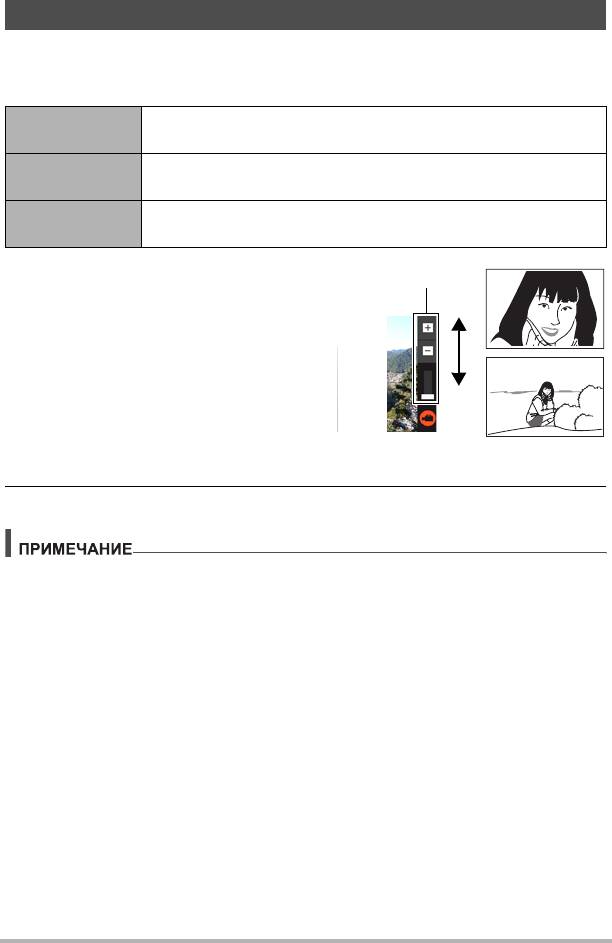
Съёмка с увеличением
Ваша камера оснащена различными типами зумов: HD зум, зум СР и цифровой
зум. Максимальный коэффициент увеличения зависит от настройки
разрешения.
Повышает возможности увеличения, обрезая часть
HD зум
оригинального изображения и увеличивая его.
Применяет технологию суперразрешения для подавления
Зум СР
ухудшения снимка.
Цифровым способом обрабатывает центр снимка,
Цифровой зум
увеличивая его.
1. В режиме записи коснитесь
Панель зума
знаков «+» или «–» вверху панели
+
зума, чтобы изменить масштаб
изображения.
+ (Телефото):
Увеличивает объект и сужает
диапазон съёмки.
–
– (Широкоугольный):
Уменьшает размер объекта и
увеличивает диапазон съёмки.
2. Нажмите кнопку спуска затвора, чтобы сделать снимок.
• Снимки в режиме телефото часто бывают размыты в результате движения
камеры при нажатии кнопки спуска затвора. В связи с этим рекомендуется
стабилизировать камеру, устанавливая её на ровной поверхности.
• Во время высокоскоростной видеозаписи операции зума отключены. Перед
касанием «b» (видео) для выполнения записи следует выполнить операцию
зуммирования.
• Операции зума не
поддерживаются во время выполнения снимка в режиме
Боковой панорамы. Настройка зума фиксируется как полная широкоугольная.
•«Ù» отображается на экране монитора во время использования цифрового
зума.
Запись изображений
41
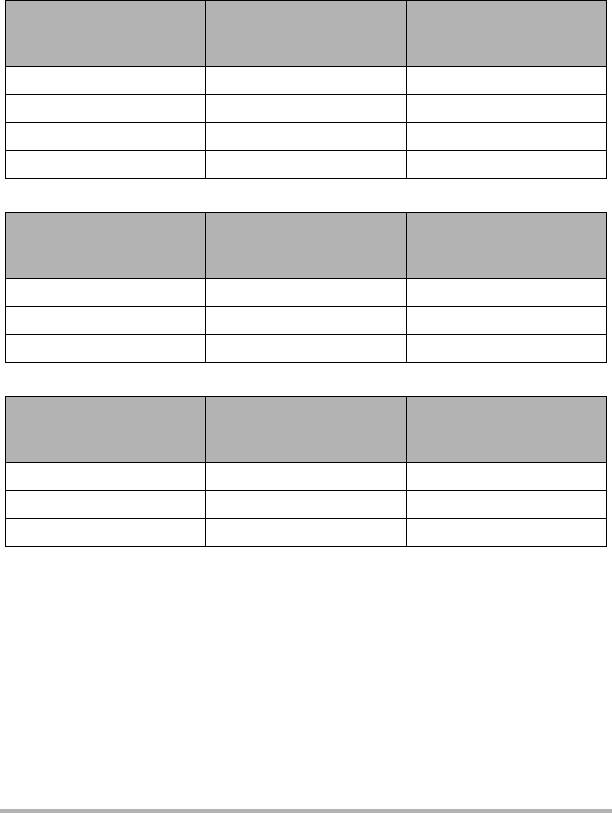
. Коэффициент увеличения
• Точка ухудшения качества снимка зависит от размера изображения (стр. 55) и
режима записи (стр. 36). Чем меньше размер изображения, тем больший
коэффициент увеличения можно использовать до достижения точки
ухудшения качества изображения.
Авто, Премиум авто, Затвор мех-зма
Максимальный
Лимит увеличения без
Разрешение
коэффициент
ухудшения качества
увеличения
12M 1,5X 4,0X
3:2 1,5X 4,0X
5M 2,3X 6,2X
VGA 9,4Х 15,9X
BEST SHOT (Мульти зум СР)
Максимальный
Лимит увеличения без
Разрешение
коэффициент
ухудшения качества
увеличения
10M 2,0X 4,0X
5M 2,9X 5,7X
VGA 11,4Х 15,9X
HDR худож., BEST SHOT (кроме Мульти зум СР)
Максимальный
Лимит увеличения без
Разрешение
коэффициент
ухудшения качества
увеличения
10M 1,0X 4,0X
5M 1,4Х 5,7X
VGA 5,7X 15,9X
Запись изображений
42
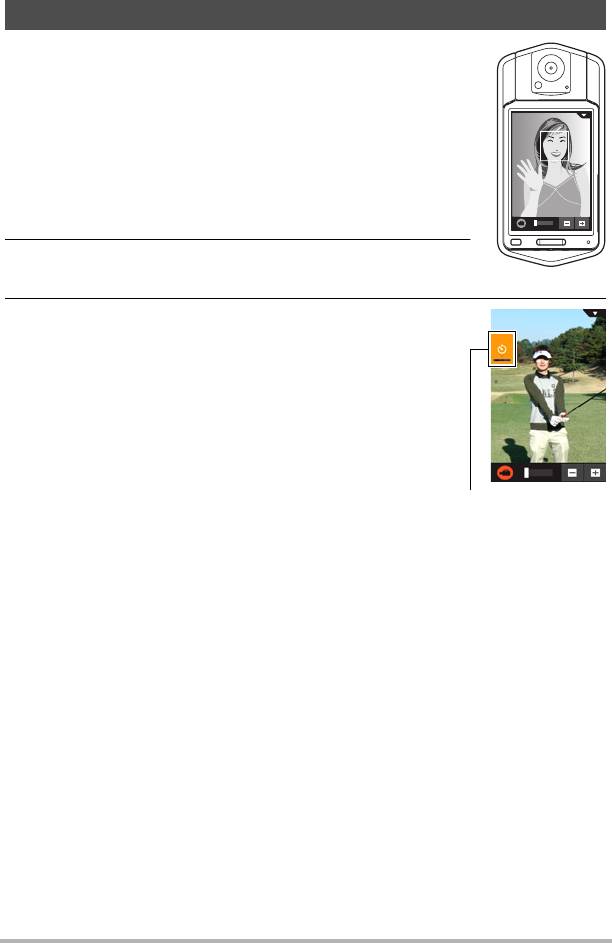
Запись автопортрета
Камеру можно настроить так, чтобы экран монитора и
объектив были направлены в одну сторону. Это означает,
что в процессе компонования автопортрета на экране
монитора можно выполнить съёмку с автоспуском.
• При использовании автоспуска для съёмки автопортретов
выберите в качестве режима записи «Авто» или
«Премиум авто».
1. поверните панель экрана монитора в ту же
сторону, куда повёрнут объектив (стр. 13).
2. Выберите в качестве режима записи «Авто» или
«Премиум авто» (стр. 29).
3. Перетащите «r» (Автоспуск) вниз, чтобы
указать длительность обратного отсчёта.
Камера создаст снимок по окончании обратного
отсчёта.
• Обратный отсчёт может длиться от двух до десяти
секунд. Чем дальше перетаскивается
указатель,тем дольше будет отсчёт.
• Для отмены текущего отсчёта следует коснуться
экрана в любом месте кроме отображения
пиктограммы автоспуска.
«r» (Автоспуск)
• Нажатие кнопки спуска затвора во время отсчёта
отменяет отсчёт и выполняет
съёмку изображения.
Запись изображений
43
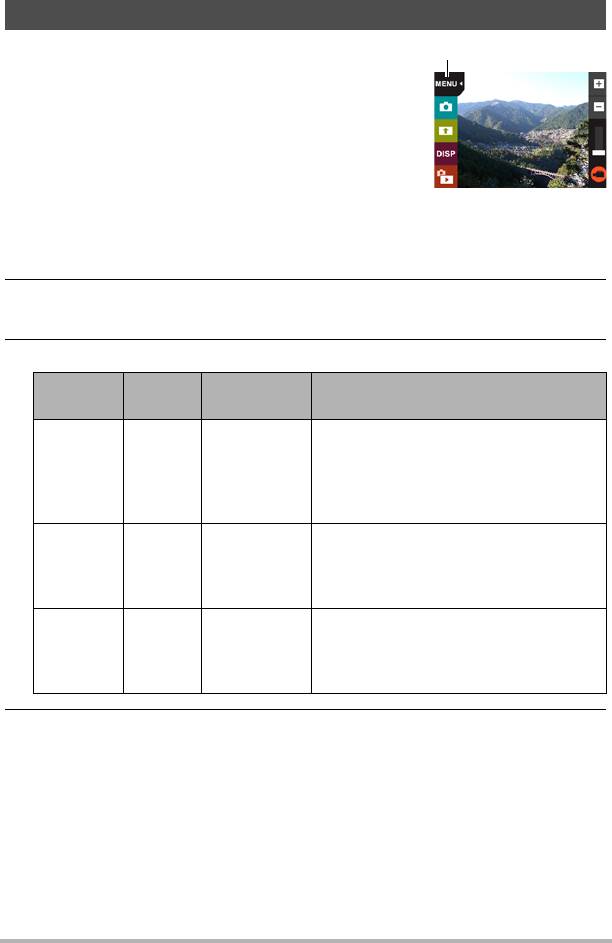
Запись видео
Ниже описана процедура записи видео.
«MENU»
• Видеозапись можно выполнить, выбрав один из
нижеуказанных режимов записи.
– Авто
– Премиум авто
– BEST SHOT (Высокоскоростной цифровой
ночной сюжет)
1. Находясь в режиме записи, коснитесь
«MENU».
• Если на экране не отображается «MENU», коснитесь вкладки, чтобы
отобразить эту опцию.
2. Перетаскивайте вверх и вниз, пока не найдёте «Кач-во видео», а
затем выберите его касанием.
3. Коснитесь элемента, настройки которого вы хотите изменить.
Качество
Частота
Разрешение
Описание
видео
кадров
(в пикселах)
Выберите эту настройку записи
длительных видео высокой чёткости
Full HD 30 к/с 1920
x
1080
(Full HD). Соотношение сторон видео,
которые записаны с этой настройкой,
- 16:9.
Выберите эту настройку записи для
видео высокой чёткости (HD).
HD 30 к/с 1280
x
720
Соотношение сторон видео, которые
записаны с этой настройкой, - 16:9.
Выберите эту настройку для записи
высокоскоростных видео на скорости
HS240 240 к/с 432
x
320
в 240 к/с.
• Аудио не записывается.
4. Чтобы закрыть экран меню, коснитесь «MENU» или нажмите
кнопку спуска затвора.
Запись изображений
44
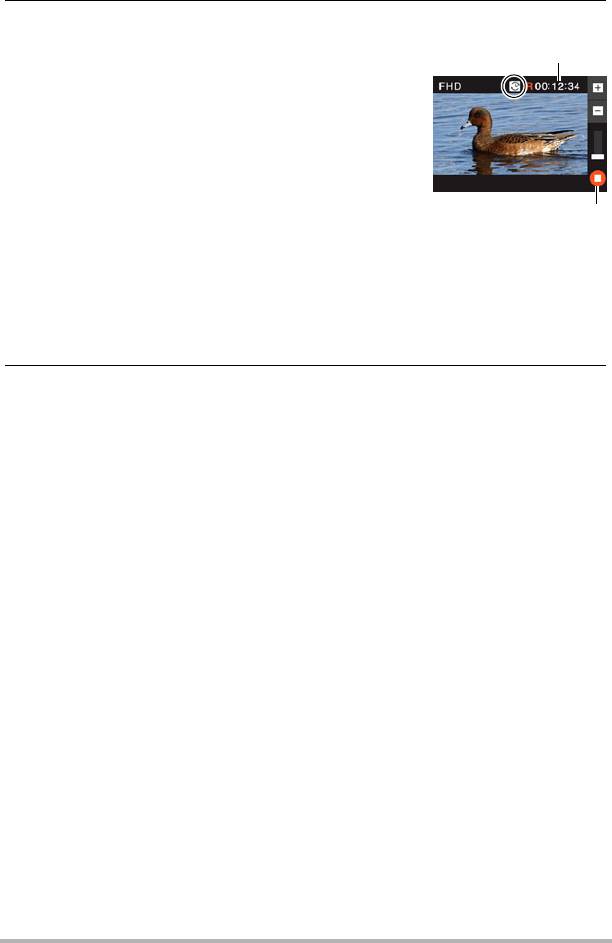
5. Коснитесь «b» (Видео).
Время записи/
Оставшееся время
Начнётся запись.
для записи
• Монофоническое аудио также записывается в
процессе видеозаписи, если для параметра
качества видео выбрана настройка «Full HD»
или «HD».
• Касание «o» во время выполнения записи
приведёт к отображению оставшегося
времени и появлению знака «R». Коснитесь
«o» ещё раз, чтобы снова переключиться на
отображение истёкшего времени записи.
«b» (Видео)/
• Если для параметра качества видео выбраны
«c» (Остановка видео)
настройки «Full HD» или «HD», изменить
масштаб изображения во время записи можно касанием «+» или «–»
вверху панели зума.
• При выборе «Макро» в качестве режима фокусировки видео (стр. 61),
перед началом записи можно нажать кнопку затвора до половины, чтобы
сфокусироваться.
6. Снова нажмите «c» (Остановка видео), чтобы остановить запись.
• Каждый видеоролик может быть длиной до 29 мин. Видеозапись
автоматически прекращается по истечении 29 мин записи. Видеозапись
также автоматически прекратится, если память заполнится до окончания
записи.
Минимизация эффекта движения камеры во время видеозаписи
Вы можете настроить камеру таким образом, чтобы минимизировать эффект
движения камеры во время видеозаписи в режимах Full HD и HD (стр. 81). При
этом обратите внимание на то, что эта функция не поможет избежать размытия
изображения в результате движения объекта.
Меры предосторожности при высокоскоростной видеозаписи
• При съёмке высокоскоростного видео делайте съёмку в хорошо освещенной
окружающей среде.
• При выполнении записи высокоскоростного видео мерцание источника света
может стать причиной появления горизонтальных полос на изображении. Это
не свидетельствует о неисправности камеры.
Запись изображений
45
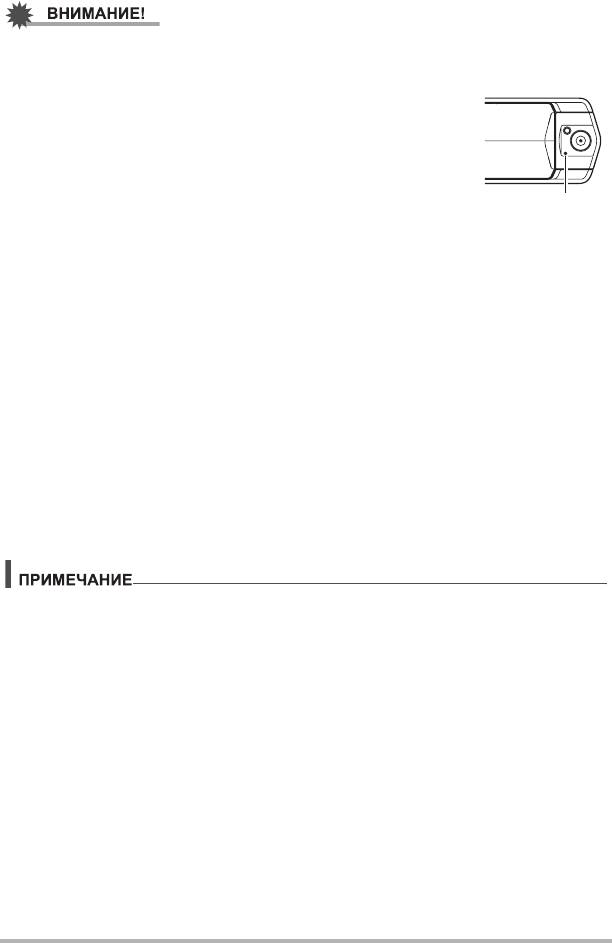
• Выполнение видеозаписи в течение продолжительного времени может
привести к тому, что камера слегка нагреется. Это нормально и не является
неисправностью.
• Камера также записывает аудио вместе с видео в
формате Full HD и HD. При выполнении видеосъёмки
обратите внимание на следующие моменты.
– Следите за тем, чтобы микрофон не был закрыт
пальцами или другими
предметами.
– Невозможно достичь хорошего результата
Микрофон
аудиозаписи, если камера находится слишком
далеко от записываемого объекта.
• В результате длительной видеосъёмки в местах со сравнительно высокой
температурой возможно появления цифрового шума (световых точек) на
видеоизображении. Повышение внутренней температуры камеры также
может привести к автоматическому прекращению видеозаписи. В таком
случае остановите запись и дайте
камере остыть: в результате работа
камеры возобновится.
• Съёмка видеоролика с помощью встроенной памяти камеры приводит к
потере кадров видеоролика. Для видеозаписи всегда следует использовать
высокоскоростную карту памяти (а не встроенную память).
• Некоторые типы карт памяти замедляют передачу данных и увеличивают
время записи видеоданных, что может привести к снижению частоты
кадров.
Пиктограмма видео мигает жёлтым, указывая на утрату кадров. Во избежание
подобных проблем рекомендуется использовать супервысокоскоростную
карту памяти SD (Ultra High-Speed Type SD). Обратите внимание на то, что
CASIO не гарантирует нормальное функционирование какой-либо из карт
памяти Ultra High-Speed Type SD с данной камерой.
• Кроме высокоскоростного видеооперации зума поддерживаются при
выполнении видеозаписи (стр. 41). Во время высокоскоростной видеозаписи
зум отключён. Для того чтобы воспользоваться зумом, для начала записи
выполните операцию зуммирования перед касанием «b» (Видео).
• Зум СР (стр. 41) деактивируется во время видеозаписи.
• Эффект движения камеры на изображении становится более заметным, если
Вы выполняете макросъёмку
или используете высокий коэффициент
увеличения. В связи с этим рекомендуется стабилизировать камеру,
устанавливая её на ровной поверхности.
• Во время высокоскоростной видеозаписи фокус фиксируется в положении, в
котором была начата запись. Для того чтобы сфокусироваться на
изображении, нажмите кнопку спуска затвора для автофокусировки перед
касанием «b» (Видео) для начала записи.
Запись изображений
46






